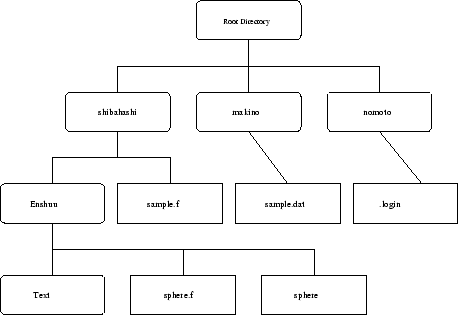 |
さて、これまでのエディット作業によっていくつかのファイルが作成されたであろう。 どんな内容のファイルをどんな名前で保存したか、最早記憶に定かではないかも知れ ない。ファイルの操作に関するコマンドをマスターしよう。
% lsとすると、表示され、-lオプションをつけると、時刻やサイズを含んだ情報が 表示される。
% ls -l
% mv 旧name 新nameとする。
% rm filenameとする。
% pwdとやって見よう。
/home/shibahashi等と返って来る。/homeの下のshibahashiというディレクトリーが今の ディレクトリーである事を示している。
ディレクトリーは階層構造を成している。下の図はこの様な階層構造を示す。 /homeというディレクトリーの下に、 shibahashi や makino などのユーザーディレクトリーが用意されている。
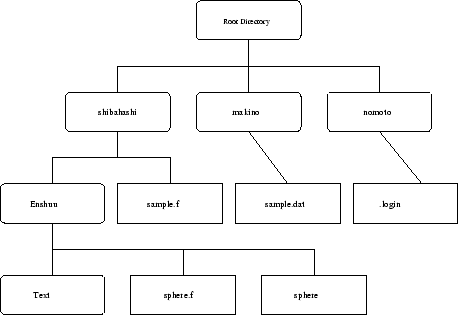 |
% mkdir examples % mv *.f examples/*.fとしてみよう。最初のコマンドがexamplesというサブディレクトリーを作成し、 次のコマンドがナントカ.fという名前のファイルを、 examples.dirのディレクトリーに移動させる。
% ls examplesで、examplesの下に保存されているファイルが表示される。
% cd examplesとする。 上に戻るのは、
% cd ..だ。..が上のディレクトリーを意味する簡易表現だ。
サブディレクトリーにいる時、別のサブディレクトリーに移るには、一度上に戻って、 目的のサブディレクトリーに移っても良いが、 ../examples と指定すれば、一度に移動する事が出来る。 同様に、 ../examples/examples2 の様に指定すれば、複数階層一度に指 定した事になる。